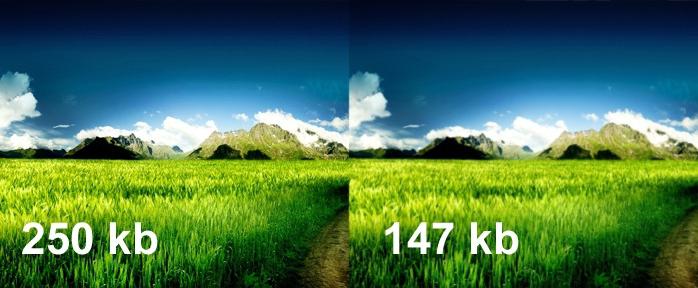Hvordan laver man en gennemsigtig baggrund i Paint? Sådan fjerner eller ændrer du baggrunden i Paint?
Sandsynligvis, hver bruger af en personligcomputer fra tid til anden du skal håndtere behovet for at arbejde med fotos eller billeder. Selvfølgelig er der på pc'en af avancerede brugere den berømte Photoshop, hvor du kan gøre enhver manipulation med billedet. Men hvad har de, der ikke har dette program, eller hvem ved ikke, hvordan man bruger det? Den nemmeste måde ud af denne situation er at bruge standard Paint. I nogle tilfælde kan det med succes erstatte flere professionelle og komplekse programmer. I denne artikel finder du svar på spørgsmål om, hvordan du laver en gennemsigtig baggrund i Paint, fjern den eller skift den til en anden.

En enkel måde at ændre baggrunden på
Lad os beskrive, hvordan du ændrer baggrunden i Paint-metodenGreenscreening (det vil sige den "grønne skærm" metode). Uanset om du skal fjerne baggrunden for billedet eller erstatte det med en solid fill (mønster), kan du gøre det ved hjælp af ovenstående metode. Bemærk, at det beskriver baggrundsændringen ikke i standard Paint, men i Paint.NET, som ikke leveres med standard applikationer, og det skal downloades og installeres separat.
Kom i gang

I tilfælde af at billedet overstiger størrelsenskærm, skal du gå til nederste venstre hjørne og øge 800 procent ved at klikke på forstørrelsesglaset placeret på værktøjslinjen og vælge nummer 8.
Valg af farvepaletten og tegning af billedets overflade
På farvepaletten skal du vælgegul-grøn (også kaldet kalk) farve. Vælg normalt det, fordi det er nødvendigt at kontrast med resten af billedfarven, og den valgte tone findes ganske sjældent i billederne.
Herefter skal du bruge værktøjet "Linje"det objekt, der skal skæres ud, er valgt. I tilfælde af at billedet er placeret på en hvid baggrund, kan du bruge "Pencil" til at male de manglende pixels. På grund af dette vises en bred grøn linje omkring billedet.
Klik derefter på kalkfarvenhøjre museknap og ved hjælp af værktøjet "Vælg" skitsere baggrundsarealerne i en rektangulær farve. Gør dette omhyggeligt og forsøger ikke at komme ind i objektet. Det er ikke værd at bekymre sig om ekstra trekanter tilbage omkring tegningens kontur, de fjernes senere ved hjælp af Eraser-værktøjet. Aktivering af det, du skal vælge de mindste mulige firkanter i den menu, der vises.

Flytter et billede til en ny baggrund
For at flytte billedetPå en anden baggrund skal du vælge en hvid farve i paletten og bruge Fyldningsværktøjet til at male hele kalkbakgrunden. Så trykkede på tastekombinationen «Ctrl + A» - og popper op en værktøjslinje aktiveres af den anden (lavere) -knappen. At sikre, at den nye baggrund åbnet i et andet vindue, skal du kopiere billedet (tastaturgenvejen Ctrl + C) og indsætte det i denne anden vindue (tastaturgenvejen Ctrl + V). Arbejdet er klar! Det er kun for at holde det.
Et par nuancer

Det skal tages i betragtning, at store størrelserbilleder kræver mere tid til slagtilfælde. For at reducere billedets størrelse skal du trykke på "Ctrl + A" og trække markøren placeret nederst til venstre til toppen. Det er vigtigt at observere proportionerne, så billedet ikke viser sig at være forvrænget.
Under arbejdet vil uundgåeligt opståfejl, og derfor skal rediger linjen. For at kunne hurtigt fortryde de tidligere handlinger anbefales det at holde fingrene på kombinationen af nøglerne "Ctrl + Z" hele tiden.
Hvis billedet har en grænse i form af en kurve,Det anbefales at bruge værktøjet "Curve". For at gøre dette skal du klikke på den relevante knap på værktøjslinjen og tegne en lige linje fra begyndelsen til slutningen af grænsesegmentet, som du derefter skal tegne til venstre eller højre, der beskriver kurven.

Baggrundsfjernelse
Hvis du har brug for at overføre et objekt til en anden baggrund, skal du uundgåeligt beskæftige sig med spørgsmålet om, hvordan du fjerner baggrunden i Paint. Dette gøres simpelt:
- Med Magic Wand-værktøjet vælges baggrunden;
- den valgte del slettes ved hjælp af knappen Slet eller kommandoen "Slet valgt" fra menuen "Rediger", som følge heraf vises en baggrund i form af et "skakbræt"
- Det modtagne billede gemmes (helst i PNG eller GIF-format), som derefter kan bruges efter eget skøn.
Trin-for-trin instruktion i Paint: hvordan man laver en gennemsigtig baggrund
Trin 1. Vælg "Åbn" i menuen "Fil" og klik på "Gennemse" for at åbne det ønskede billede.
Trin to. Før du laver en gennemsigtig baggrund i Paint, iværktøjslinje, skal du vælge "Magic Wand" og indstille følsomheden for den ved 50 procent. Med komplekse baggrunde bør følsomheden indstilles til 25-40 procent.
Trin tre. Det er nødvendigt at klikke på "Magic wand" på en hvid baggrund, som efter det bliver til en lyseblå.
Trin fire. Det er nødvendigt at slette baggrunden valgt på denne måde ved at trykke på Delete-tasten på tastaturet eller via menuen Rediger - elementet "Ryd valg".
Resultatet bliver, at baggrunden bliver gennemsigtig, selv om det i Paint har en skakfarve. Men på dette arbejde om, hvordan man laver en gennemsigtig baggrund i Paint, slutter det ikke.

Trin seks. Det resulterende billede med en gennemsigtig baggrund skal gemmes ved at vælge "Gem" fra menuen "Fil" og angive filnavnet og vælge det ønskede format (PNG eller GIF) fra rullelisten.
konklusion
Vi så på, hvordan vi laver en gennemsigtig baggrund iMal, hvis du ikke har Photoshop ved hånden. På trods af den tilsyneladende kompleksitet vil selv uerfarne brugere kunne klare dette. Med behørig opmærksomhed og nøjagtighed vil resultatet ikke være dårligere end det arbejde, der udføres i Photoshop.
</ p>